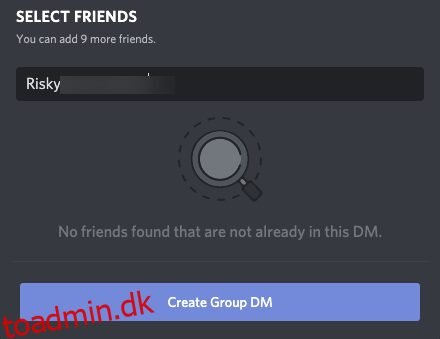Discord er en af de mest populære chatapplikationer på internettet, der giver en platform for spillere, online-fællesskaber og mere til at kommunikere og samle. Discord kan bruges på mange forskellige måder, hvad enten det er at finde mennesker med samme interesser, møde mennesker, der spiller det samme spil, genoprette forbindelsen til gamle venner fra fortiden eller endda arbejde sammen på en fed app eller spil. Da der er andre anvendelser for Discord end bare spil, tilbyder Discord også et fuldt funktionelt stemme- og videoopkaldssystem, som dets brugere kan drage fordel af.
Der er dog ét spørgsmål, som mange mennesker har: kan du sende beskeder til folk på Discord, som ikke er på din venneliste? Og hvis ja, hvordan?
Denne artikel viser dig alt, hvad du behøver at vide om Discords privatlivsindstillinger, og hvordan du finder enhver bruger på Discord.
Indholdsfortegnelse
Kan du sende besked til nogen, der ikke er på din venneliste?
Lad os sige, at du lige har mødt nogen, mens du spillede spil på Discord. Du nød virkelig at spille spillet med dem, og du vil gerne blive ved med at spille med dem i fremtiden. Tillader Discord dig at sende beskeder til dem for at invitere dem til fremtidige spil?
Svaret afhænger af, hvilke privatlivsindstillinger din nye ven har på plads. Som en af de mest populære chatplatforme derude, har Discord implementeret et omfattende og modulært sæt af privatlivsfunktioner, der er beregnet til at give enhver bruger mulighed for fuldt ud at kontrollere, hvem og hvornår folk kan sende dem direkte beskeder; det hjælper folk med at undgå uopfordrede DM’er fra folk, som de måske ikke vil tale med. Ved at tilpasse disse muligheder for privatliv og sikkerhed kan du gøre din Discord-oplevelse så privat eller offentlig, som du gerne vil have den.
Sådan sender du besked til en person på Discord, der ikke er din ven
En af de fantastiske funktioner, som Discord har at tilbyde, er muligheden for at chatte uden trolde, spam og simpelthen overdrevent irriterende diskurs. Når det er sagt, er en af ulemperne evnen til at sende beskeder til enhver, du vil, når som helst du vil.
Officielt giver Discord os ikke mulighed for at chatte med en anden bruger, medmindre vi er venner.
Så hvis du ville chatte med nogen (og du havde deres bruger-id), er det ikke så nemt at sende dem en besked som at trykke på chatboksen, slå dem op og sende en besked. Hvis du prøvede det, ville du se denne skærm:
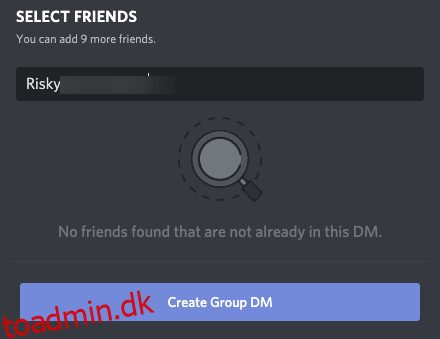
Men bare rolig endnu, for der er nogle måder, hvorpå du kan chatte med en anden bruger på trods af din venskabsstatus på platformen.
Brug gensidige kanaler
Den nemmeste måde at sende en privat besked til en anden Discord-bruger på er fra en kanal. Forudsat at du og den anden bruger er på samme server, burde dette være relativt enkelt.
Åbn Discord Channel og tryk på deres profilikon. En lille boks vises, så du kan skrive en privat besked. Enkel.
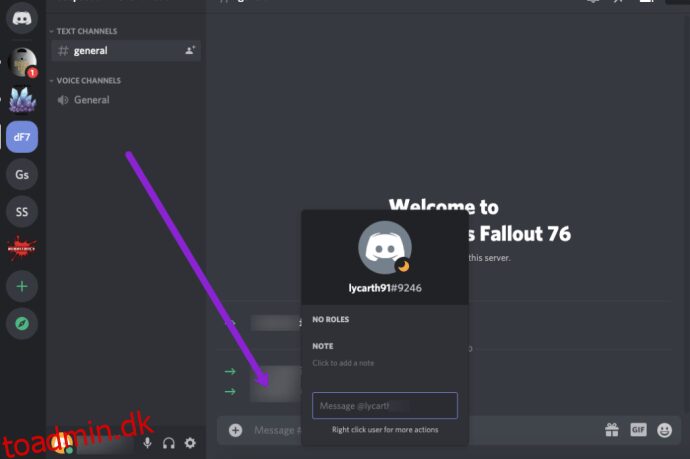
Nu virker dette kun, hvis I begge er i samme grupper. Så lad os fortsætte, hvis denne metode ikke virker for dig.
Opret et link, der kan deles – gruppechat
En anden mulighed går tilbage til at have brug for denne persons brugernavn (med cifrene inkluderet). Når du har det klar, skal du åbne Discord og klikke på chatikonet i øverste højre hjørne. Indtast brugernavnet med ‘#’ og det firecifrede tal, der følger med det, og klik derefter på ‘Opret gruppe’.
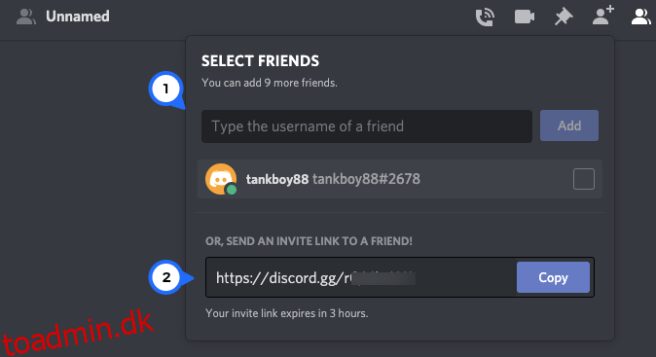
Der vises et delbart link, som du kan kopiere, indsætte og sende (via tekst eller e-mail) til den anden bruger. I værste fald vil dette lade den anden bruger vide, at du prøver at chatte. I bedste tilfælde er det en ven, der faktisk vil chatte.
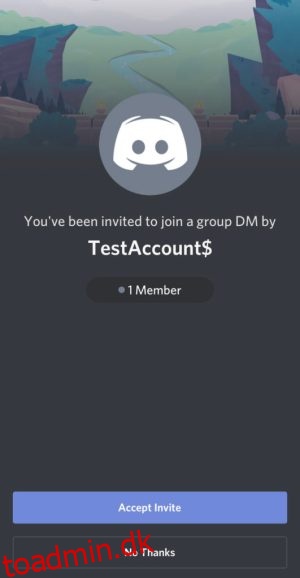
Selvom dette ganske vist ikke er den bedste løsning på vores vanskelige situation, er det en måde, hvorpå du kan sende beskeder til en anden person på Discord, selvom de ikke har tilføjet dig.
Opret en serverinvitation
At holde trit med temaet med delbare links her, en anden mulighed, du har, er lang, men du kan chatte med ikke-venner, hvis du gør det rigtigt. Et problem med Discord er at få tjenesten til at genkende brugernavne, så dette kan være en god løsning, hvis du ikke er i stand til at blive venner med en anden person på grund af brugernavnsproblemer.
Gå til din server (eller opret en), og tryk på Indstillinger-tandhjulet ved siden af en af dine kanaler. Klik på ‘Invitationer’ i venstre side, og klik på ‘Opret en ny’. Det sidste vil være et lille blåt print øverst, hvis du har problemer med at finde det.
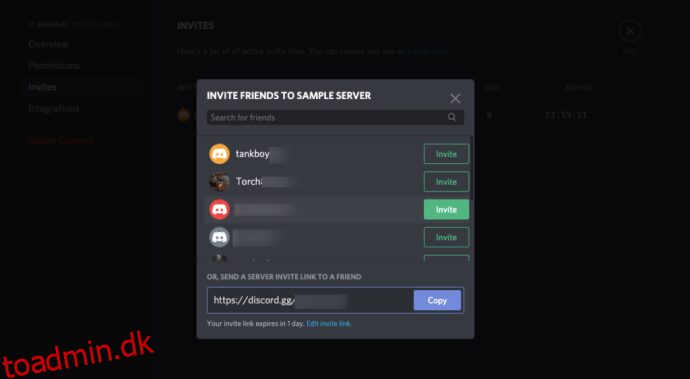
Der vises en side med et link, der kan deles. Kopiér og indsæt det i en tekst eller besked (på en anden platform), send det til den person, du gerne vil chatte med. Hvis de klikker på linket og accepterer, kan du sende dem en privat besked, som vi forklarede ovenfor, eller chatte med dem på din Discord-kanal.
Bemærk: De sidste to muligheder afhænger i høj grad af din evne til at kontakte den anden bruger på en platform uden for Discord, så de er muligvis ikke den bedste løsning. Men de virker, hvis du har problemer med at sende beskeder til en, der ikke er en ven.
Sikker direkte besked
Naviger til dine brugerindstillinger og find fanen Privatliv og sikkerhed. Der finder du Discords omfattende liste over privatlivsfunktioner, der er beregnet til at give dig mulighed for at tilpasse dine privatlivs- og sikkerhedsindstillinger for at holde dig sikker på Discord.
Det første afsnit på denne fane er Sikker direkte besked. Denne sektion giver dig mulighed for at justere, hvor sikre du ønsker, at dine DM’er skal være, så du kan få Discords automatiserede systemer til at scanne dine beskeder for eksplicit og upassende indhold og slette dem, hvis de indeholder dårligt indhold.
Du har tre muligheder:
- Hold mig sikker – Denne mulighed scanner dine direkte beskeder fra alle, selv dine nærmeste venner. Dette er den mulighed, vi anbefaler, at du aktiverer, hvis du ikke vil sende eller modtage potentielt eksplicit indhold.
- Mine venner er søde – Denne mulighed scanner dine direkte beskeder fra alle, medmindre de er på din venneliste. Dette er nyttigt, hvis du ønsker, at dine venner skal sende dig indhold, der kan betragtes som eksplicit eller upassende i normale samtaler.
- I Live On The Edge – Aktivering af denne mulighed vil helt slå Discords scanningsfunktion fra. Det betyder, at beskeder, du modtager, slet ikke bliver scannet, hvilket giver dig risiko for at modtage potentielt upassende eller eksplicitte beskeder.
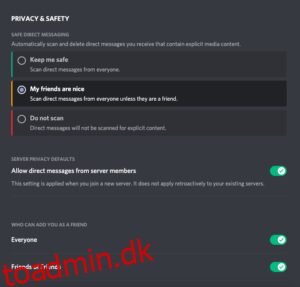
Vær opmærksom på muligheden ‘Tillad direkte beskeder fra servermedlemmer’. Hvis modtageren har slået det fra, vil vores første mulighed for at sende beskeder fra en server ikke være vellykket.
Andre privatlivs- og sikkerhedsindstillinger
Bortset fra Safe Direct Messaging er der en række andre muligheder i panelet Privacy & Safety, som giver dig mulighed for fuldt ud at tilpasse dine privatlivs- og sikkerhedsindstillinger. Den vigtigste er nok Server Privacy Defaults, som er en enkel, men kraftfuld privatlivsindstilling.
Hvis du slår denne indstilling til (standardindstillingen) vil alle fra enhver af dine servere kunne sende dig direkte beskeder uden at være på din venneliste. Det vil åbne dine DM’er for alle og enhver, der deler en fælles server, hvilket kan være ok, hvis du kun er på små servere, men det kan blive meget farligt meget hurtigt, hvis du er på en eller flere offentlige servere, hvilket udsætter dig for potentielle DM annoncer og spammere.
Hvis du vælger at slå denne mulighed fra og dermed blokerer personer, der ikke er på din venneliste, fra at sende dig en DM, får du mulighed for at anvende denne indstilling på alle servere, du er på. Vi anbefaler at gøre dette, da du kan højreklikke på hver server, du gerne vil tillade DM’er fra og manuelt tilsidesætte indstillingerne for hver af dem, mens du stadig holder dig sikker på de fleste af dine servere. Denne server-by-server-tilpasning gør denne enkle mulighed til et ekstremt kraftfuldt privatlivsværktøj.
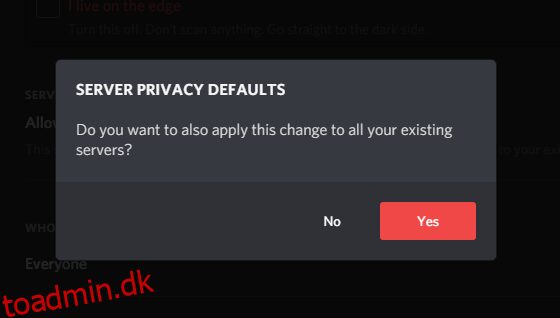
Den tredje og sidste privatlivsfunktion er “Hvem kan tilføje dig som ven.” Som navnet på sektionen antyder, giver disse muligheder dig mulighed for at tilpasse, hvem der præcist har lov til at sende dig en venneanmodning på Discord, uanset om det er alle, venners venner eller personer, som du deler en server med. Disse tre muligheder kan alle slås til eller fra:
- Alle – Aktivering af dette giver alle på Discord mulighed for at sende dig en venneanmodning.
- Venners venner – Hvis du aktiverer dette, kan alle, der deler fælles venner, sende dig en venneanmodning.
- Servermedlemmer – Aktivering af dette giver alle, der deler en server med dig, mulighed for at sende dig en venneanmodning.
Vi anbefaler generelt, at du lader disse indstillinger stå som standard, for selvom nogen sender dig en venneanmodning, har du mulighed for at afvise den efter at have screenet den. Men hvis du er administrator eller moderator for en stor server, eller en berømt figur på internettet, vil du måske tilpasse disse indstillinger for at undgå at modtage en syndflod af tilfældige venneanmodninger fra servermedlemmer eller velvillige.
Nedenfor er flere forskellige muligheder, som omhandler, hvordan Discord bruger dine data. Discord indsamler en stor mængde data om hvordan og hvor du bruger Discord, inklusive dine brugsvaner, dine servere, hvilke platforme du bruger Discord på og mere for at forbedre og tilpasse din Discord-oplevelse; Hvis du ikke ønsker, at Discord skal indsamle og gemme dine data, kan du skifte mellem muligheder, der giver dig mulighed for at forhindre Discord i at bruge dine data til forbedringer eller tilpasning, eller endda anmode om en kopi af alle de data, de indsamler om dig.
Vi anbefaler generelt, at du beholder disse muligheder for at holde din Discord-oplevelse bedst muligt; men hvis du er en person, der er bekymret for indsamlingen af personlige data, har du mulighed for at deaktivere disse på bekostning af mindre tilpasning. Derudover anbefaler vi, at du regelmæssigt anmoder om kopier af dine data og ser dem igennem for at sikre, at Discord ikke indsamler alt for påtrængende data om dig.
Hvordan blokerer jeg nogen på Discord?
Hvis nogen har sendt dig uopfordrede beskeder på Discord, kan du gøre brug af blokeringsfunktionen for at forhindre dem i at fortsætte med at gøre det. Når du har blokeret dem, vil de ikke være i stand til at sende dig beskeder eller venneanmodninger, før du fjerner blokeringen af dem.
Sådan blokerer du folk:
- I din DM-liste skal du højreklikke på den bruger, du vil blokere, og klikke på knappen “Bloker”.
- Klik på den røde “Bloker”-knap igen for at bekræfte, at du vil blokere dem.
Når du har blokeret brugeren, vil du ikke længere være i stand til at se de beskeder, de sender, medmindre du vælger at gøre det, og de vil heller ikke være i stand til at sende dig DM’er eller venneanmodninger.
Find din stemme med Discord
Discord er en fantastisk chatplatform at bruge, hvis du er en person, der spiller spil eller bare gerne vil finde folk at snakke med online. Det er også hurtigt ved at blive ekstremt populært, selv i ikke-spilfællesskabet, til brug som online-fællesskaber, klubber og mere. Men for alle de gode mennesker og nye venner, du møder, vil der altid være en dårlig person eller to, så det er vigtigt at lære, hvordan du navigerer i Discords privatlivsindstillinger for at forhindre dem i at invadere dit privatliv.